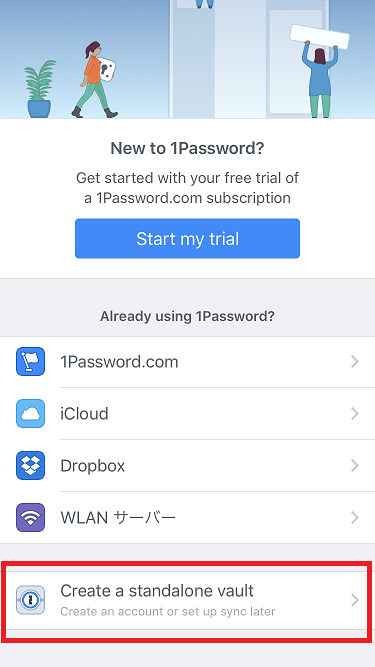パスワードを覚える事を卒業しよう!覚えるのではなく、アプリで管理するのだ
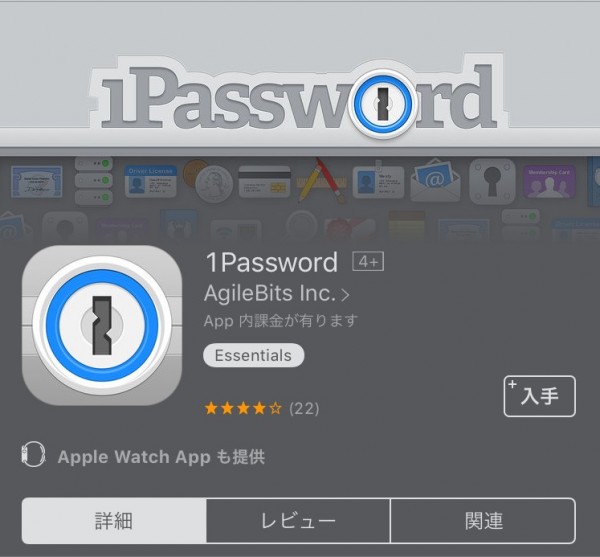
ヤナケン(@yanaken8787)です。
最近は、色々なIDとパスワードがありますよね。
銀行、クレジットカード、メール、航空会社、各種サイト、APPLE ID・・・etc.
皆さん、管理はどうしていますか?パスワードは統一した物を使っているよ! という人も多いのではないでしょうか?
統一したパスワードを使用することは非常に危険です。
インターネットが発達した今、各種サービスのID、PASSが芋づる式に不正アクセスされて、損害を受ける危険性が増えてきました。
先日実家に帰省した時に父が、こんな事を言っていました、、、

と、ドヤ顔で言っていて、軽く目眩がしました(笑)
パスワードはサービスごとに異なるものを使うべきです。でもいろいろな種類のパスワードはいちいち覚えていられませんよね?
そこでおすすめするのが、パスワード管理アプリの使用です。
パスワード管理アプリはIDとパスワードを管理してくれるだけではなく、セキュリティの高い複雑なパスワード生成もしてくれるのです!
数年前からアプリでパスワード類の管理を行っていますが、色々なアプリを試す中でこのアプリに落ち着きました。自分的には非常に使いやすく、安心感もあるのでご紹介します。
その名も、1Passwordです。
1Passwordとは?
1つのマスターパスワードでログインができ、各種ID、パスワードを保存できるアプリケーションです。Windows、Mac、iOS、Androidと4種類がリリースされています。
このアプリはiOS用もAndroid用も両方ありますので、全てのスマホユーザーにおすすめです!
iOS版(1Password 7)では、”ログイン情報””クレジットカード”の2項目が無料利用できます。無料版で利用できるカテゴリーは下記になります。
- ログイン情報
- セキュアノート機能
- クレジットカード
- 個人情報
Android版では30日間すべての機能が利用でき、その後は読み出しだけとなってしまう模様です。
デベロッパーによると、現在iOS版と同じ条件で無料お試しできるように環境整備中との事ですが、課金した方がより便利に使えますので、個人的には課金することをオススメします。
まずは無料で始めよう(iOS版)
iPhoneを使っている方は無料で始められますので、サクッとインストールしましょう。
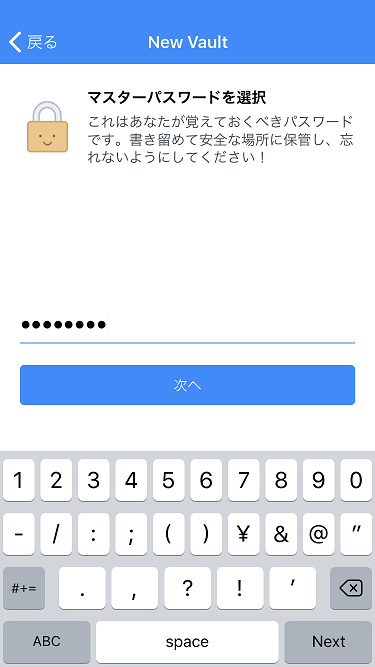
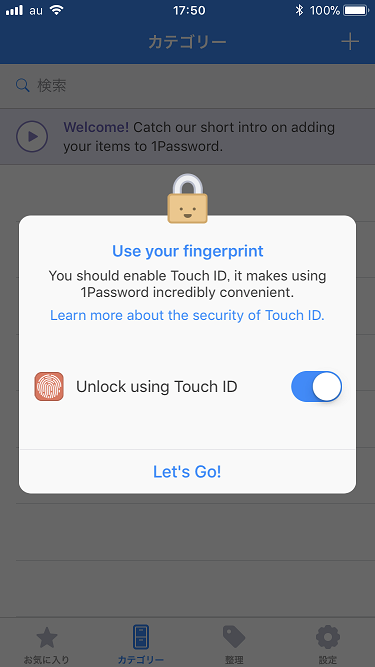
このアプリで出来ること
なんでも管理できる
基本的には各種センシティブ情報、ID、パスワードは一通りなんでも管理できます。もし該当項目がなかったとしても、自分がわかれば良いので、適当な名前をつけて管理すれば問題ないと思います。
とりあえず、一度使えばわかるこの便利さ。
私は、家の金庫のダイヤルも管理しているので、このアプリが無いと開けられません。
ざくっとログイン情報の項目を見るだけでも色々と出てきます。
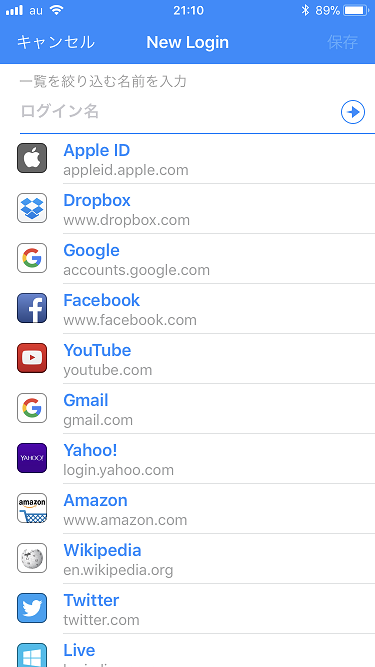
ログイン名の欄に該当サイトの名前を入力すれば、IDとパスワードは管理できます。一覧に管理したいサイトの名前が無くても安心してください。
パスワード自動生成機能
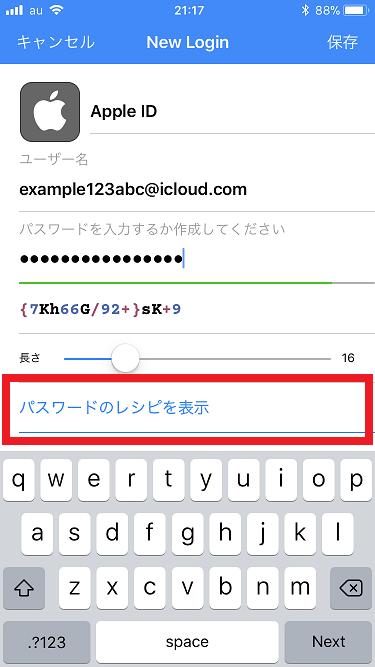
複雑なパスワードが簡単に自動生成できます。
パスワードのレシピを表示を選択の後に、長さ・数字桁・記号を組み合わせて自動生成をしてくれます。

あいまい表現を回避を設定すると、パッと見て判別つかないパスワード生成は除外してくれます。入力時もパスワードを複数回間違えた後のパスワードロックは悲惨です。
パスワード作成後はすぐに保存が可能ですので、複雑なパスワードを忘れる心配がありません。サービスやサイト毎のパスワード作成と管理を求められる昨今、この機能は逸品です。
この機能は有料版のみとなります。
iCloudにバックアップできる
iPhoneを利用の場合、iCloudにデータをバックアップすることができます。
という事は、紛失時や機種変更時に復元すると、データも戻ってくるという事です。僕がこのアプリを使い続ける最大の理由がこの機能です。
アプリに依存し過ぎて各種パスサード滅失の危険性も、バックアップと復元が可能な事で回避できます。素敵すぎる。
パスワードの確認方法
保存したパスワードは下記の手順で確認できます。
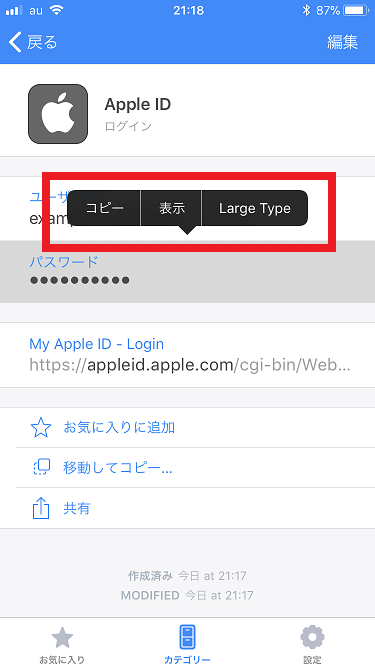
マスクされているパスワードを2秒くらい、ロングタップすると《コピー》《表示》と出てきます。
表示をタップすると、下記の通り設定したパスワードが表示されます!
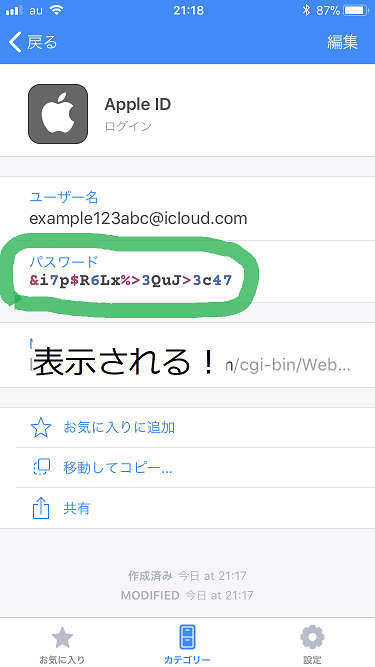
セキュリティ設定は確認しよう
色々なサイトのIDとパスワードを管理しますので、セキュリティ面は気を配りたいものです。
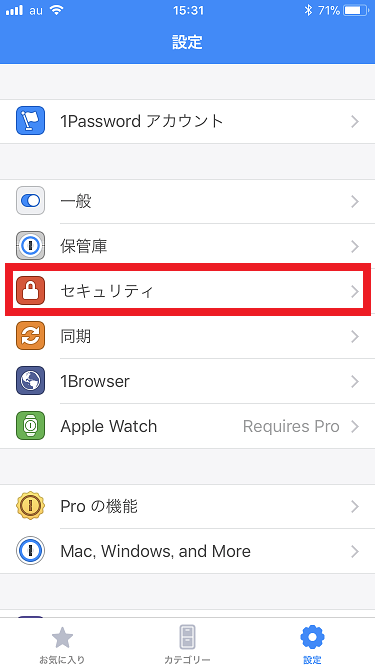
セキュリティを選択して、詳細項目を確認しましょう。
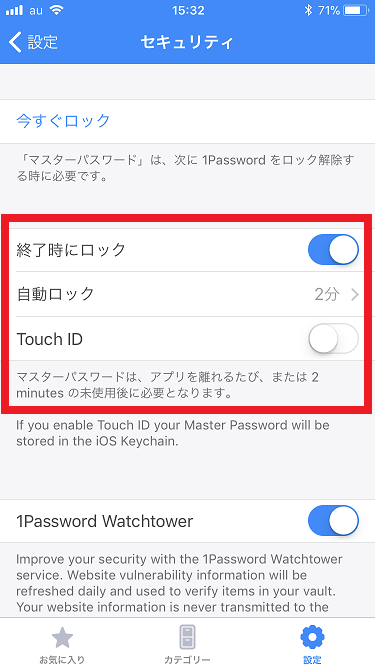
終了時にロックは必ず設定してください。
Touch IDはこの画面でも設定変更ができます。
僕は、Touch IDを不正利用された場合のリスクと、使っていないとマスターパスワードを忘れそうなのでオフにしてあります。
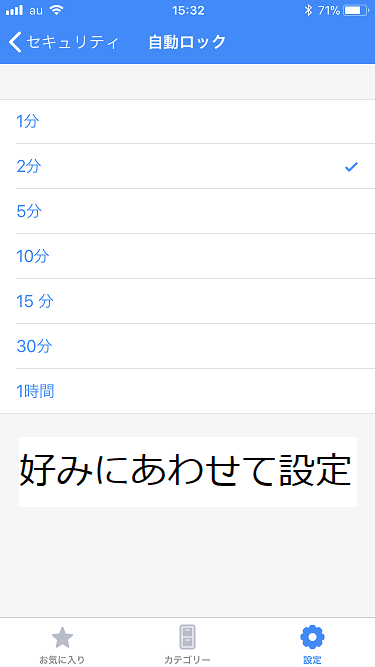
自動ロック時間を自由に設定できますが、好みにあわせて設定してください。
料金体系
現在、1Passwordは4つの料金体系となっています。利用状況に合わせて選択しましょう。
Free(Free(\0)
)
iOS版では、一部機能が無料で利用できます。無料と言ってもセキュリティはバッチリです。無料版では、パスワード自動生成機能が利用できません。とりあえずお試しで使用しましょう!
Pro Features(h3,200)
個人的なオススメがこのPro Featuresです。1,200円とちょっとお高いのですが、全ての機能を利用できます。
課金して後悔はさせません。買い切りなので、1回だけ課金すれば良いのもオススメポイントです。
もちろん、パスワード自動生成機能も利用できます!
1Password Account Monthly Subscription(
.99)月額課金制です。Pro Featuresの場合、複数デバイス利用はデバイスごとの支払いが必要ですが、Windows,Mac,iOS,Android全てのデバイスで共通して利用できます。
アプリのアップグレードも料金に含まれています。
1Password Famillies Monthly Subscription(.99)
家族5名まで利用できる月額課金制です。上記4つのデバイスとアップグレード、そして、共有パスワードの管理も可能です。
さいごに
いかがでしたか?僕は、iPhoneのみで各種IDやパスワードの管理を行っていますので、PCで利用する事を考慮しないご紹介をしました。
パスワードを管理と滅失リスクを回避という視点のみで見ると、この1Passwordは個人的にはベストアプです。
このアプリのためだけにiPhoneを使い続けていると言っても過言ではありません。
パスワードはサービスごと、サイトごとに異なる物を使用していく上では、パスワード管理アプリは必須アイテムですよね。